Nuestro equipo de editores e investigadores capacitados han sido autores de este artículo y lo han validado por su precisión y amplitud.
wikiHow's Content Management Team revisa cuidadosamente el trabajo de nuestro personal editorial para asegurar que cada artículo cumpla con nuestros altos estándares de calidad.
Este artículo ha sido visto 75 184 veces.
Este wikiHow te enseñará cómo añadir el canal oficial de YouTube a tu página de inicio de Roku. Normalmente, puedes encontrar YouTube en la sección "Top Free" ("Top Gratis") de la Roku Channel Store o simplemente buscando su nombre. Cuando añadas el canal, podrás abrirlo en cualquier momento desde tu pantalla de inicio.
Pasos
-
1Abre Roku en el televisor. Enciende el televisor y abre la pantalla de Roku usando el control remoto del televisor.
- Roku suele estar vinculado a uno de los canales de entrada HDMI. Puedes usar el control remoto principal del televisor para cambiar de canal.
- Una vez cambies el canal en el televisor, te encontrarás en la pantalla de inicio del Roku.
-
2Selecciona Streaming Channels ("Canales en directo") en el menú Roku. Encontrarás el menú de navegación en la parte izquierda de la pantalla de inicio. Usa el control remoto de Roku para ir hacia abajo en el menú de inicio y presiona OK ("Aceptar") para seleccionar esta opción.
- Hacerlo abrirá la Channel Store.
- En caso de que no aparezca el menú, presiona el botón izquierdo del control remoto de Roku en la pantalla de inicio. Hacerlo mostrará un menú a la izquierda.
-
3Selecciona la opción Top Free en el menú de la Channel Store. Se mostrará una lista con las aplicaciones gratuitas y los canales gratuitos más populares disponibles.
- YouTube suele ser uno de los primeros resultados en esta categoría.
- Como alternativa, selecciona la opción Search Channels ("Buscar canales") y busca "YouTube" aquí.
- También hay un canal por separado de "YouTube TV" en la Channel Store. En caso de que tengas una suscripción de pago a YouTube Premium, su servicio de televisión en directo sin cable, también podrás buscar y añadir este canal para ver sus retransmisiones en directo.
-
4Selecciona el canal de "YouTube" en la Channel Store. Usa las teclas de las flechas en el control remoto de Roku para seleccionar YouTube en los resultados, y presiona OK para abrir los detalles del canal.
-
5Selecciona Add channel ("Añadir canal") en los detalles del canal. Selecciona el botón Add channel en la página de detalles de YouTube, y presiona OK para añadirlo a la pantalla de inicio.
-
6Selecciona Go to channel ("Ir al canal") en la página de detalles. Cuando se añada el canal de YouTube, verás esta opción en la página de detalles. Selecciónala con el control remoto de Roku para abrir YouTube en tu Roku TV.
- Como alternativa, ahora podrás seleccionar y abrir el canal de YouTube en cualquier momento desde la pantalla de inicio.
-
7Selecciona un video de YouTube para verlo. Usa el control remoto de Roku para seleccionar un video en YouTube y presiona OK para comenzar a verlo en el televisor.Anuncio
Consejos
- No es necesario que enciendas el Roku. Cuando lo conectes a una fuente de alimentación, permanecerá siempre encendido. Sin embargo, cuando no está en uso, entra en un modo de consumo bajo para ahorrar energía.




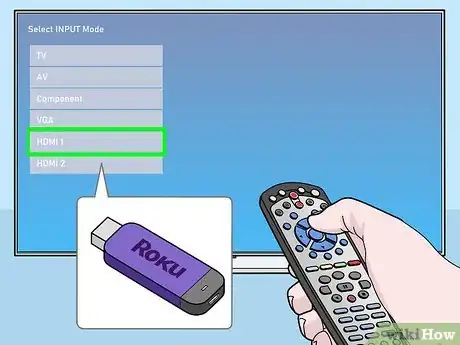
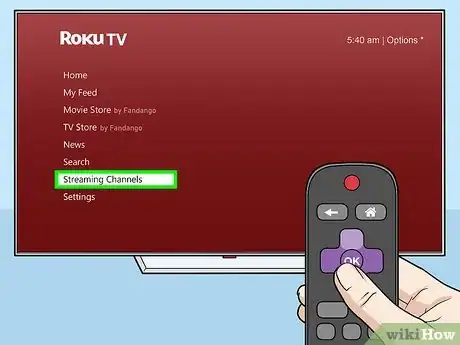
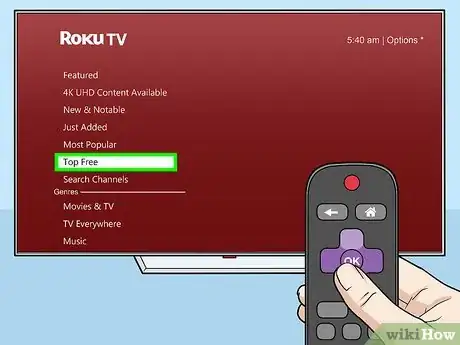
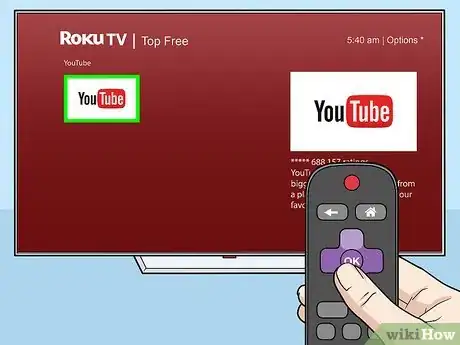
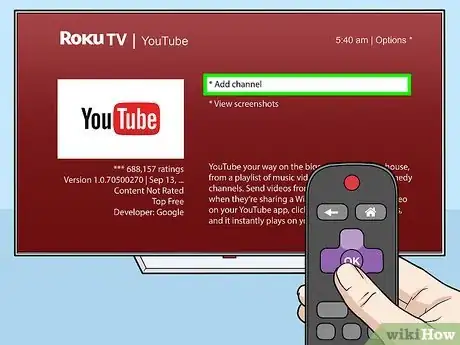
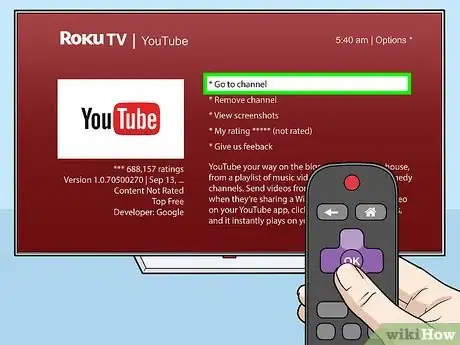
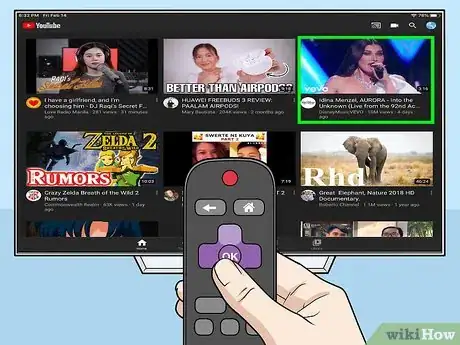

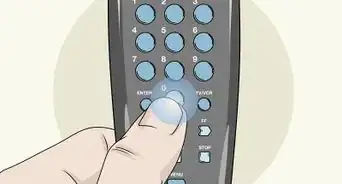

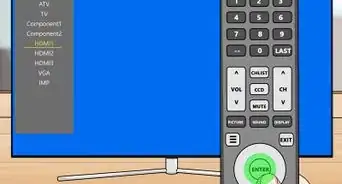
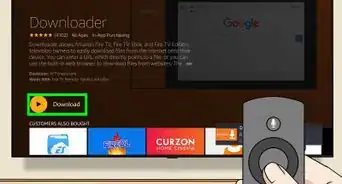
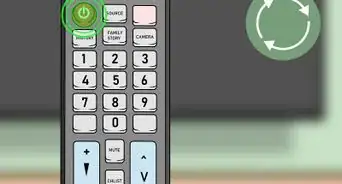
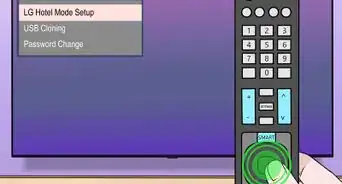



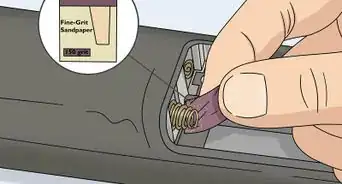

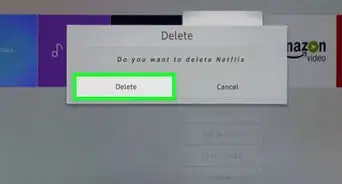





wikiHow's Content Management Team revisa cuidadosamente el trabajo de nuestro personal editorial para asegurar que cada artículo cumpla con nuestros altos estándares de calidad. Este artículo ha sido visto 75 184 veces.